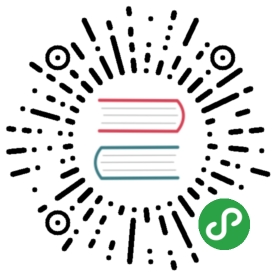练习 24:接口配置,ifconfig,netstat,iproute2,ss,route
原文:Exercise 24. Networking: interface configuration, ifconfig, netstat, iproute2, ss, route
译者:飞龙
自豪地采用谷歌翻译
这个练习对于你来说是一个很大的信息量,如果你不熟悉网络,这就是一个伤害。如果你感到非常失落,请立即跳到“这样做”的部分,并完成它。为了正确理解这部分,你至少应该非常熟悉网络的以下基本概念:
- 通信协议 - 通信协议,就是数字消息格式和规则的系统,用于在计算系统或在电子通讯中交换那些消息。
- 以太网 - 用于局域网(LAN)的计算机网络技术族。
- MAC 地址 - 分配给物理网段上通信的网络接口的唯一标识符。例如:
08:00:27。 45:68
45:68 - TCP/IP - 互联网协议套件是一组通信协议,用于互联网和类似网络,通常是广域网最流行的协议栈。它通常被称为 TCP/IP,由于其最重要的协议:传输控制协议(TCP)和互联网协议(IP)
- IP - 互联网协议(IP)是主要通信协议,用于跨互联网络中继转发数据报(也称为网络封包)。
- IP 地址 - 互联网协议地址。示例:
10.0.2.15 - 端口) - 应用特定或流程特定的软件结构,在计算机的主机操作系统中用作通信端点。示例:
22 - 网络套接字 - 跨计算机网络的,进程间通信流的端点。今天,大多数计算机之间的通信基于互联网协议;因此大多数网络套接字都是互联网套接字。
- 本地套接字地址 - 本地 IP 地址和端口号,例如:
10.0.2.15:22。 - 远程套接字地址 - 远程 IP 地址和端口号,仅适用于已建立的 TCP 套接字。示例:
10.0.2.2:52173。 - 套接字对 - 沟通本地和远程套接字,只有 TCP 协议。示例:
(10.0.2.15:22, 10.0.2.2:52173)。 - 子网掩码 - 逻辑可见的 IP 网络细分。示例:
/24或另一个记号255.255.255.0。 - 路由 - 在网络中选择路径,来发送网络流量的过程。
- 默认网关 - 在计算机网络中,网关是一个 TCP/IP 网络上的节点(路由器),作为另一个网络的接入点。默认网关是计算机网络上的节点,当 IP 地址与路由表中的任何其他路由不匹配时,网络软件使用它。示例:
10.0.2.2。 - 广播地址 - 逻辑地址,其中连接到多重访问的网络的设备能接收数据报。发给广播地址的消息,通常会由所有附加到网络的主机接收,而不是特定主机。示例:
10.0.2.255。 - ICMP - 互联网消息控制协议,示例用法:
ping 10.0.2.2。 - TCP - 传输控制协议。在数据交换之前建立连接,因此设计上可靠。示例:SSH, HTTP。
- UDP - 用户数据报协议。传输数据而不建立连接,因此设计上不可靠。示例:DNS。
如果你对某些概念不熟悉,不用担心。
- 阅读相应的维基百科文章,直到你至少充分理解(但是深入钻研当然更好)。
- 观看 http://www.visualland.net.cn/ 的视频:
- 展开站点左侧的 IP 地址树节点,并通过它来以你的方式实现。
- 展开 TCP 树节点并执行相同操作。
- 阅读 Linux 网络概念介绍。这本指南很好,因为它甚至承认 互联网是为情欲而生的。
让我们继续。这是 Linux 网络相关的命令列表:
ifconfig- 配置和查看网络接口的状态。netstat- 打印网络连接,路由表,接口统计信息,伪装连接和组播成员资格。ip- 显示/操做路由,设备,策略和隧道。ss- 调查套接字的另一个实用程序。
现在让我们来看看每个命令可以告诉我们什么信息。我们将从ifconfig开始。
user1@vm1:~$ sudo ifconfigeth0 Link encap:Ethernet HWaddr 08:00:27:d4:45:68 # (1), (2), (3)inet addr:10.0.2.15 Bcast:10.0.2.255 Mask:255.255.255.0 # (4), (5), (6), (7)inet6 addr: fe80::a00:27ff:fed4:4568/64 Scope:Link # (8), (9), (10)UP BROADCAST RUNNING MULTICAST MTU:1500 Metric:1 # (11), (12), (13), (14), (15), (16)RX packets:35033 errors:0 dropped:0 overruns:0 frame:0 # (17), (18), (19), (20), (21), (22)TX packets:28590 errors:0 dropped:0 overruns:0 carrier:0 # (23), (24), (25), (26), (27), (28)collisions:0 txqueuelen:1000 # (29), (30)RX bytes:6360747 (6.0 MiB) TX bytes:21721365 (20.7 MiB) # (31), (32)lo Link encap:Local Loopbackinet addr:127.0.0.1 Mask:255.0.0.0inet6 addr: ::1/128 Scope:HostUP LOOPBACK RUNNING MTU:16436 Metric:1RX packets:8 errors:0 dropped:0 overruns:0 frame:0TX packets:8 errors:0 dropped:0 overruns:0 carrier:0collisions:0 txqueuelen:0RX bytes:560 (560.0 B) TX bytes:560 (560.0 B)
我们可以看到vm1中有两个网络接口,eth0和lo。lo是一个回送 接口,用于连接同一台机器上的客户端-服务器程序。
让我们看看我们在eth0上有哪些信息,它是一个 VirtualBox 的伪网络接口:
| 字段 | 描述 | 字段 | 描述 |
|---|---|---|---|
| (1) Link | 物理选项 | (17) RX | 接收(缩写) |
| (2) encap | 封装类型 | (18) packets | 封包总数 |
| (3) Hwaddr | MAC 地址 | (19) errors | 错误的数据包总数 |
| (4) inet | 地址族(IPv4) | (20) dropped | 丢弃的封包(低系统内存?) |
| (5) addr | IPv4 地址 | (21) overruns | 比处理速度快的封包 |
| (6) Bcast | 广播地址 | (22) frame | 接收的无效的帧 |
| (7) Mask | 网络掩码 | (23) TX | 传输(缩写) |
| (8) inet6 | 地址族(IPv6) | (24) packets | 封包总数 |
| (9) addr | IPv6 地址 | (25) errors | 错误的数据包总数 |
| (10) Scope | 地址范围(主机,链路,全局) | (26) dropped | 丢弃的封包(低系统内存?) |
| (11) UP | 接口功能正常 | (27) overruns | 比处理速度快的封包(我不确定) |
| (12) BROADCAST | 它可以一次性向所有主机发送流量 | (28) carrier | 链路载波丢失 |
| (13) RUNNING | 它准备好接受数据(我不确定) | (29) collisions | 发生了包装碰撞 |
| (14) MULTICAST | 它可以发送和接收组播封包 | (30) txqueuelen | 传出数据包的转发队列长度 |
| (15) MTU | 其最大传输单位 | (31) RX bytes | 收到的字节总数 |
| (16) Metric | 路由开销(在 Linux 中未使用) | (32) TX bytes | 发送的字节总数 |
这确实很多。但是同样,现在的重要字段是:
- (5)
addr- IPv4地址。 - (6)
Bcast- 广播地址。 - (7)
Mask- 网络掩码。 - (11)
UP- 接口正常工作。 - (13)
RUNNING- 准备好接受数据。 - (19)
errors和 (25)errors- 如果在这里有不为零的东西,我们就有问题了。
现在让我们看看netstat能给我们看的东西。
user1@vm1:~$ sudo netstat -apActive Internet connections (servers and established)#(1) (2) (3) (4) (5) (6) (7)Active Internet connections (servers and established)Proto Recv-Q Send-Q Local Address Foreign Address State PID/Program nametcp 0 0 *:sunrpc *:* LISTEN 580/portmaptcp 0 0 *:ssh *:* LISTEN 900/sshdtcp 0 0 localhost:smtp *:* LISTEN 1111/exim4tcp 0 0 *:36286 *:* LISTEN 610/rpc.statdtcp 0 0 10.0.2.15:ssh 10.0.2.2:52191 ESTABLISHED 12023/sshd: user1 [tcp 0 0 10.0.2.15:ssh 10.0.2.2:48663 ESTABLISHED 11792/sshd: user1 [tcp6 0 0 [::]:ssh [::]:* LISTEN 900/sshdtcp6 0 0 ip6-localhost:smtp [::]:* LISTEN 1111/exim4udp 0 0 *:bootpc *:* 843/dhclientudp 0 0 *:sunrpc *:* 580/portmapudp 0 0 *:52104 *:* 610/rpc.statdudp 0 0 *:786 *:* 610/rpc.statd#(8) (9) (10) (11) (12) (13) (14) (15)Active UNIX domain sockets (servers and established)Proto RefCnt Flags Type State I-Node PID/Program name Pathunix 2 [ ACC ] STREAM LISTENING 3452 786/acpid /var/run/acpid.socketunix 6 [ ] DGRAM 3407 751/rsyslogd /dev/logunix 2 [ ] DGRAM 1940 214/udevd @/org/kernel/udev/udevdunix 2 [ ] DGRAM 88528 30939/sudounix 3 [ ] STREAM CONNECTED 68565 12023/sshd: user1 [unix 3 [ ] STREAM CONNECTED 68564 12026/1unix 2 [ ] DGRAM 68563 12023/sshd: user1 [unix 3 [ ] STREAM CONNECTED 66682 11792/sshd: user1 [unix 3 [ ] STREAM CONNECTED 66681 11794/0unix 2 [ ] DGRAM 66680 11792/sshd: user1 [unix 2 [ ] DGRAM 3465 843/dhclientunix 2 [ ] DGRAM 3448 786/acpidunix 3 [ ] DGRAM 1945 214/udevdunix 3 [ ] DGRAM 1944 214/udevd
我使用两个参数来修改netstat输出。-a参数告诉netstat来显示所有的连接,包括建立的,例如你当前正在打字的ssh会话,以及监听的,例如等待新的连接的sshd守护进程。-p告诉netstat来显示哪个程序拥有每个连接。
| 活动互联网连接(服务器和已建立) | |
|---|---|
| 字段 | 描述 |
| (1) Proto | 套接字使用的协议(tcp,udp,raw) |
| (2) Recv-Q | 连接到此套接字的用户程序的未复制的字节数 |
| (3) Send-Q | 远程主机未确认的字节数 |
| (4) Local Address | 套接字的本端的地址和端口号。 |
| (5) Foreign Address | 套接字远端的地址和端口号。 |
| (6) State | ESTABLISHED, SYN_SENT, SYN_RECV, FIN_WAIT1, FIN_WAIT2, TIME_WAIT, CLOSE, CLOSE_WAIT, LAST_ACK, LISTEN, CLOSING, UNKNOWN |
| (7) PID | 拥有套接字的进程的进程 ID(PID)和进程名称的斜杠对。 |
| 活动 UNIX 域套接字(服务器和已建立) | |
| 字段 | 描述 |
| (8) Proto | 套接字使用的协议(通常为 unix)。 |
| (9) RefCnt | 引用计数(即附加到此套接字的进程)。 |
| (10) Flags | 显示的标志是SO_ACCEPTON(显示为ACC),SO_WAITDATA(W)或SO_NOSPACE(N)。 |
| (11) Type | SOCK_DGRAM, SOCK_STREAM, SOCK_RAW, SOCK_RDM, SOCK_SEQPACKET, SOCK_PACKET, UNKNOWN. |
| (12) State | FREE, LISTENING, CONNECTING, CONNECTED, DISCONNECTING, (empty), UNKNOWN. |
| (13) I-Node | 套接字文件的索引节点。 |
| (14) PID | 打开套接字的进程的进程 ID(PID)和进程名称。 |
| (15) Path | 这是连接到套接字的对应进程的路径名。 |
并非所有字段都是重要的。通常你只需要查看活动的互联网连接(服务器和已建立) 部分,并使用以下字段:
(1)Proto - 套接字使用的协议(tcp,udp,raw)。
(4)Local Address - 套接字本端的地址和端口号。
(5)Foreign Address - 套接字远端的地址和端口号,仅用于套接字对。
(6)State - 现在你只应该知道两个状态:LISTEN和ESTABLISHED。前者意味着你可以连接到这个套接字,第后者的意思是这个套接字已经连接了,在这种情况下,netstat显示你的套接字对。
ip是一个类似于ifconfig的,具有扩展功能的程序。它来自iproute2套件,用于在某一天替换ifconfig。示例输出:
user1@vm1:~$ sudo ip addr show1: lo: <LOOPBACK,UP,LOWER_UP> mtu 16436 qdisc noqueue state UNKNOWNlink/loopback 00:00:00:00:00:00 brd 00:00:00:00:00:00inet 127.0.0.1/8 scope host loinet6 ::1/128 scope hostvalid_lft forever preferred_lft forever# (1) (2) (3) (4) (5) (6) (8) (9)2: eth0: <BROADCAST,MULTICAST,UP,LOWER_UP> mtu 1500 qdisc pfifo_fast state UP qlen 1000link/ether 08:00:27:d4:45:68 brd ff:ff:ff:ff:ff:ff # (9), (10), (11)inet 10.0.2.15/24 brd 10.0.2.255 scope global eth0 # (12), (13), (14)inet6 fe80::a00:27ff:fed4:4568/64 scope link # (15), (16)valid_lft forever preferred_lft forever # (17), (18), (19)
同样,我们来看看我们在eth0上有什么信息:
| 字段 | 描述 |
|---|---|
| (1) BROADCAST | 它可以一次性向所有主机发送流量 |
| (2) MULTICAST | 它可以发送和接收组播数据包 |
| (3) UP | 它是生效的,逻辑状态 |
| (4) LOWER_UP | 驱动器信号 L1 已开启(自 Linux 2.6.17 起) |
| (5) MTU | 最大传输单位 |
| (6) qdisc | 排队规则,基本上是流量调度策略 |
| (8) State | 物理状态(载体感觉?) |
| (9) qlen | 传出数据包的转发队列长度 |
| (10) link | 物理选项 |
| (11) ether | 封装类型,MAC 地址 |
| (12) brd | 数据链路层(物理)广播地址 |
| (13) inet | IPv4 地址族地址 |
| (14) brd | IPv4 广播 |
| (15) scope | IPv4地址范围(主机,链路,全局) |
| (16) inet6 | IPv6 地址族地址 |
| (17) scope | IPv6地址范围(主机,链路,全局) |
| (18) valid_lft | IPv6 源地址选择策略 |
| (19) preffered_lft | IPv6 源地址选择策略 |
你已经知道哪些参数很重要(与ifconfig相同)。
ss基本上是具有扩展功能的当代netstat。这是它的示例输出,其解释为留作练习:
user1@vm1:~$ sudo ss -ap | cut -c1-200State Recv-Q Send-Q Local Address:Port Peer Address:PortLISTEN 0 128 *:sunrpc *:* users:(("portmap",580,5))LISTEN 0 128 :::ssh :::* users:(("sshd",900,4))LISTEN 0 128 *:ssh *:* users:(("sshd",900,3))LISTEN 0 20 ::1:smtp :::* users:(("exim4",1111,4))LISTEN 0 20 127.0.0.1:smtp *:* users:(("exim4",1111,3))LISTEN 0 128 *:36286 *:* users:(("rpc.statd",610,7))ESTAB 0 0 10.0.2.15:ssh 10.0.2.2:52191 users:(("sshd",12023,3),("sshd",12026,3))ESTAB 0 0 10.0.2.15:ssh 10.0.2.2:48663 users:(("sshd",11792,3),("sshd",11794,3))
这用于处理接口,连接和接口地址。但是网络路由呢?你也可以使用几个命令获取它们的信息:
user1@vm1:~$ sudo route -nKernel IP routing table# (1) (2) (3) (4) (5) (6) (7) (8)Destination Gateway Genmask Flags Metric Ref Use Iface10.0.2.0 * 255.255.255.0 U 0 0 0 eth0default 10.0.2.2 0.0.0.0 UG 0 0 0 eth0user1@vm1:~$ sudo netstat -nrKernel IP routing table # (9)Destination Gateway Genmask Flags MSS Window irtt Iface10.0.2.0 0.0.0.0 255.255.255.0 U 0 0 0 eth00.0.0.0 10.0.2.2 0.0.0.0 UG 0 0 0 eth0user1@vm1:~$ sudo ip route show# (10) (11) (12) (13) (14)10.0.2.0/24 dev eth0 proto kernel scope link src 10.0.2.15#(15) (16)default via 10.0.2.2 dev eth0
让我们再一次看看字段:
| 字段 | 描述 |
|---|---|
| (1) Destination | 目标网络或目标主机。 |
| (2) Gateway | 网关地址或*,如果没有设置的话。 |
| (3) Genmask | 目标网络的掩码;255.255.255.255为主机目标,0.0.0.0为默认路由。 |
| (4) Flags | Up, Host, Gateway, Reinstate, Dynamically installed, Modified, Addrconf, Cache entry, ! reject. |
| (5) Metric | 目标的“距离”(通常以跳数计算)。最近的内核不使用它,但路由守护进程可能需要它。 |
| (6) Ref | 这个路由的引用次数(在 Linux 内核中未使用)。 |
| (7) Use | 路由查询次数。 |
| (8) Iface | 用于这个路由的,发送封包的接口 |
| (9) irtt | 初始 RTT(往返时间)。内核使用它来猜测最佳的 TCP 协议参数,而无需等待(可能很慢)的答案。 |
| (10) Net/Mask | 目标网络或目标主机。 |
| (11) dev | 用于这个路由的,发送封包的接口 |
| (12) proto | man ip /RTPROTO: redirect, kernel, boot, static, ra |
| (13) scope | man ip /SCOPE_WALUE: global, site, link, host |
| (14) src | 发送到路由前缀覆盖的目标时,优先选择的源地址。 |
| (15) default | 默认网关地址 |
| (15) dev | 用于这个路由的,发送封包的接口 |
目前的重要字段:
- (1)
Destination- 目标网络或目标主机。 - (2)
Gateway- 网关地址或*,如果没有设置的话。默认值意味着,如果没有明确指定的目标地址的网关,则将通过该网关发送数据包。 - (3)
Genmask- 目标网络的网络掩码;255.255.255.255为主机目标,0.0.0.0为默认路由。 - (8)
Iface- 用于这个路由的,发送封包的接口。
netstat和route的哪个字段对应于`ip route show ·的哪个字段 ,再次留作一个练习。这真是太多了!深吸一口气,让我们转到实践。
现在你将学习如何创建伪接口,为其分配地址并更改其状态。
这样做
1: sudo aptitude install uml-utilities2: sudo tunctl -t tap0 -u user13: ls -al /sys/devices/virtual/net/tap04: sudo ifconfig tap0 10.1.1.1 netmask 255.255.255.05: sudo ifconfig6: sudo route7: ping 10.1.1.1 -c 28: sudo ifconfig tap0 down9: ping 10.1.1.1 -c 210: sudo ifconfig tap0 up11: sudo ip a a 10.2.2.2/24 brd + dev tap012: sudo ifconfig13: sudo route14: ip a s15: ip r s16: ping 10.2.2.2 -c 217: sudo ip link set dev tap0 down18: ip a s19: ip r s20: ping 10.2.2.2 -c 221: sudo tunctl -d tap022: ip a s23: ls -al /sys/devices/virtual/net/tap0
你会看到什么
user1@vm1:~$ sudo aptitude install uml-utilitiesThe following NEW packages will be installed:libfuse2{a} uml-utilities0 packages upgraded, 2 newly installed, 0 to remove and 0 not upgraded.Need to get 0 B/205 kB of archives. After unpacking 737 kB will be used.Do you want to continue? [Y/n/?]Selecting previously deselected package libfuse2.(Reading database ... 39616 files and directories currently installed.)Unpacking libfuse2 (from .../libfuse2_2.8.4-1.1_amd64.deb) ...Selecting previously deselected package uml-utilities.Unpacking uml-utilities (from .../uml-utilities_20070815-1.1_amd64.deb) ...Processing triggers for man-db ...Setting up libfuse2 (2.8.4-1.1) ...Setting up uml-utilities (20070815-1.1) ...Starting User-mode networking switch: uml_switch.user1@vm1:~$ sudo tunctl -t tap0 -u user1Set 'tap0' persistent and owned by uid 1000user1@vm1:~$ ls -al /sys/devices/virtual/net/tap0total 0drwxr-xr-x 4 root root 0 Jul 11 05:33 .drwxr-xr-x 4 root root 0 Jul 11 05:33 ..-r--r--r-- 1 root root 4096 Jul 11 05:33 address-r--r--r-- 1 root root 4096 Jul 11 05:33 addr_len-r--r--r-- 1 root root 4096 Jul 11 05:33 broadcast-r--r--r-- 1 root root 4096 Jul 11 05:33 carrier-r--r--r-- 1 root root 4096 Jul 11 05:33 dev_id-r--r--r-- 1 root root 4096 Jul 11 05:33 dormant-r--r--r-- 1 root root 4096 Jul 11 05:33 duplex-r--r--r-- 1 root root 4096 Jul 11 05:33 features-rw-r--r-- 1 root root 4096 Jul 11 05:33 flags-r--r--r-- 1 root root 4096 Jul 11 05:33 group-rw-r--r-- 1 root root 4096 Jul 11 05:33 ifalias-r--r--r-- 1 root root 4096 Jul 11 05:33 ifindex-r--r--r-- 1 root root 4096 Jul 11 05:33 iflink-r--r--r-- 1 root root 4096 Jul 11 05:33 link_mode-rw-r--r-- 1 root root 4096 Jul 11 05:33 mtu-r--r--r-- 1 root root 4096 Jul 11 05:33 operstate-r--r--r-- 1 root root 4096 Jul 11 05:33 ownerdrwxr-xr-x 2 root root 0 Jul 11 05:33 power-r--r--r-- 1 root root 4096 Jul 11 05:33 speeddrwxr-xr-x 2 root root 0 Jul 11 05:33 statisticslrwxrwxrwx 1 root root 0 Jul 11 05:33 subsystem -> ../../../../class/net-r--r--r-- 1 root root 4096 Jul 11 05:33 tun_flags-rw-r--r-- 1 root root 4096 Jul 11 05:33 tx_queue_len-r--r--r-- 1 root root 4096 Jul 11 05:33 type-rw-r--r-- 1 root root 4096 Jul 11 05:33 ueventuser1@vm1:~$ sudo ifconfig tap0 10.1.1.1 netmask 255.255.255.0user1@vm1:~$ sudo ifconfigeth0 Link encap:Ethernet HWaddr 08:00:27:d4:45:68inet addr:10.0.2.15 Bcast:10.0.2.255 Mask:255.255.255.0inet6 addr: fe80::a00:27ff:fed4:4568/64 Scope:LinkUP BROADCAST RUNNING MULTICAST MTU:1500 Metric:1RX packets:64040 errors:0 dropped:0 overruns:0 frame:0TX packets:44578 errors:0 dropped:0 overruns:0 carrier:0collisions:0 txqueuelen:1000RX bytes:19663646 (18.7 MiB) TX bytes:25043918 (23.8 MiB)lo Link encap:Local Loopbackinet addr:127.0.0.1 Mask:255.0.0.0inet6 addr: ::1/128 Scope:HostUP LOOPBACK RUNNING MTU:16436 Metric:1RX packets:76 errors:0 dropped:0 overruns:0 frame:0TX packets:76 errors:0 dropped:0 overruns:0 carrier:0collisions:0 txqueuelen:0RX bytes:6272 (6.1 KiB) TX bytes:6272 (6.1 KiB)tap0 Link encap:Ethernet HWaddr ee:d8:2e:f6:bc:f1inet addr:10.1.1.1 Bcast:10.1.1.255 Mask:255.255.255.0inet6 addr: fe80::ecd8:2eff:fef6:bcf1/64 Scope:LinkUP BROADCAST RUNNING MULTICAST MTU:1500 Metric:1RX packets:0 errors:0 dropped:0 overruns:0 frame:0TX packets:0 errors:0 dropped:1 overruns:0 carrier:0collisions:0 txqueuelen:500RX bytes:0 (0.0 B) TX bytes:0 (0.0 B)user1@vm1:~$ sudo routeKernel IP routing tableDestination Gateway Genmask Flags Metric Ref Use Iface10.0.2.0 * 255.255.255.0 U 0 0 0 eth010.1.1.0 * 255.255.255.0 U 0 0 0 tap0default 10.0.2.2 0.0.0.0 UG 0 0 0 eth0user1@vm1:~$ ping 10.1.1.1 -c 2PING 10.1.1.1 (10.1.1.1) 56(84) bytes of data.64 bytes from 10.1.1.1: icmp_req=1 ttl=64 time=0.070 ms64 bytes from 10.1.1.1: icmp_req=2 ttl=64 time=0.027 ms--- 10.1.1.1 ping statistics ---2 packets transmitted, 2 received, 0% packet loss, time 1001msrtt min/avg/max/mdev = 0.027/0.048/0.070/0.022 msuser1@vm1:~$ sudo ifconfig tap0 downuser1@vm1:~$ ping 10.1.1.1 -c 2PING 10.1.1.1 (10.1.1.1) 56(84) bytes of data.64 bytes from 10.1.1.1: icmp_req=1 ttl=64 time=0.030 ms64 bytes from 10.1.1.1: icmp_req=2 ttl=64 time=0.024 ms--- 10.1.1.1 ping statistics ---2 packets transmitted, 2 received, 0% packet loss, time 999msrtt min/avg/max/mdev = 0.024/0.027/0.030/0.003 msuser1@vm1:~$ sudo ifconfig tap0 upuser1@vm1:~$ sudo ip a a 10.2.2.2/24 brd + dev tap0user1@vm1:~$ sudo ifconfigeth0 Link encap:Ethernet HWaddr 08:00:27:d4:45:68inet addr:10.0.2.15 Bcast:10.0.2.255 Mask:255.255.255.0inet6 addr: fe80::a00:27ff:fed4:4568/64 Scope:LinkUP BROADCAST RUNNING MULTICAST MTU:1500 Metric:1RX packets:64088 errors:0 dropped:0 overruns:0 frame:0TX packets:44609 errors:0 dropped:0 overruns:0 carrier:0collisions:0 txqueuelen:1000RX bytes:19667480 (18.7 MiB) TX bytes:25049771 (23.8 MiB)lo Link encap:Local Loopbackinet addr:127.0.0.1 Mask:255.0.0.0inet6 addr: ::1/128 Scope:HostUP LOOPBACK RUNNING MTU:16436 Metric:1RX packets:84 errors:0 dropped:0 overruns:0 frame:0TX packets:84 errors:0 dropped:0 overruns:0 carrier:0collisions:0 txqueuelen:0RX bytes:6944 (6.7 KiB) TX bytes:6944 (6.7 KiB)tap0 Link encap:Ethernet HWaddr ee:d8:2e:f6:bc:f1inet addr:10.1.1.1 Bcast:10.1.1.255 Mask:255.255.255.0inet6 addr: fe80::ecd8:2eff:fef6:bcf1/64 Scope:LinkUP BROADCAST RUNNING MULTICAST MTU:1500 Metric:1RX packets:0 errors:0 dropped:0 overruns:0 frame:0TX packets:0 errors:0 dropped:9 overruns:0 carrier:0collisions:0 txqueuelen:500RX bytes:0 (0.0 B) TX bytes:0 (0.0 B)user1@vm1:~$ sudo routeKernel IP routing tableDestination Gateway Genmask Flags Metric Ref Use Iface10.2.2.0 * 255.255.255.0 U 0 0 0 tap010.0.2.0 * 255.255.255.0 U 0 0 0 eth010.1.1.0 * 255.255.255.0 U 0 0 0 tap0default 10.0.2.2 0.0.0.0 UG 0 0 0 eth0user1@vm1:~$ ip a s1: lo: <LOOPBACK,UP,LOWER_UP> mtu 16436 qdisc noqueue state UNKNOWNlink/loopback 00:00:00:00:00:00 brd 00:00:00:00:00:00inet 127.0.0.1/8 scope host loinet6 ::1/128 scope hostvalid_lft forever preferred_lft forever2: eth0: <BROADCAST,MULTICAST,UP,LOWER_UP> mtu 1500 qdisc pfifo_fast state UP qlen 1000link/ether 08:00:27:d4:45:68 brd ff:ff:ff:ff:ff:ffinet 10.0.2.15/24 brd 10.0.2.255 scope global eth0inet6 fe80::a00:27ff:fed4:4568/64 scope linkvalid_lft forever preferred_lft forever12: tap0: <BROADCAST,MULTICAST,UP,LOWER_UP> mtu 1500 qdisc pfifo_fast state UNKNOWN qlen 500link/ether ee:d8:2e:f6:bc:f1 brd ff:ff:ff:ff:ff:ffinet 10.1.1.1/24 brd 10.1.1.255 scope global tap0inet 10.2.2.2/24 brd 10.2.2.255 scope global tap0inet6 fe80::ecd8:2eff:fef6:bcf1/64 scope linkvalid_lft forever preferred_lft foreveruser1@vm1:~$ ip r s10.2.2.0/24 dev tap0 proto kernel scope link src 10.2.2.210.0.2.0/24 dev eth0 proto kernel scope link src 10.0.2.1510.1.1.0/24 dev tap0 proto kernel scope link src 10.1.1.1default via 10.0.2.2 dev eth0user1@vm1:~$ ping 10.2.2.2 -c 2PING 10.2.2.2 (10.2.2.2) 56(84) bytes of data.64 bytes from 10.2.2.2: icmp_req=1 ttl=64 time=0.081 ms64 bytes from 10.2.2.2: icmp_req=2 ttl=64 time=0.025 ms--- 10.2.2.2 ping statistics ---2 packets transmitted, 2 received, 0% packet loss, time 999msrtt min/avg/max/mdev = 0.025/0.053/0.081/0.028 msuser1@vm1:~$ sudo ip link set dev tap0 downuser1@vm1:~$ ip a s1: lo: <LOOPBACK,UP,LOWER_UP> mtu 16436 qdisc noqueue state UNKNOWNlink/loopback 00:00:00:00:00:00 brd 00:00:00:00:00:00inet 127.0.0.1/8 scope host loinet6 ::1/128 scope hostvalid_lft forever preferred_lft forever2: eth0: <BROADCAST,MULTICAST,UP,LOWER_UP> mtu 1500 qdisc pfifo_fast state UP qlen 1000link/ether 08:00:27:d4:45:68 brd ff:ff:ff:ff:ff:ffinet 10.0.2.15/24 brd 10.0.2.255 scope global eth0inet6 fe80::a00:27ff:fed4:4568/64 scope linkvalid_lft forever preferred_lft forever12: tap0: <BROADCAST,MULTICAST> mtu 1500 qdisc pfifo_fast state DOWN qlen 500link/ether ee:d8:2e:f6:bc:f1 brd ff:ff:ff:ff:ff:ffinet 10.1.1.1/24 brd 10.1.1.255 scope global tap0inet 10.2.2.2/24 brd 10.2.2.255 scope global tap0user1@vm1:~$ ip r s10.0.2.0/24 dev eth0 proto kernel scope link src 10.0.2.15default via 10.0.2.2 dev eth0user1@vm1:~$ ping 10.2.2.2 -c 2PING 10.2.2.2 (10.2.2.2) 56(84) bytes of data.64 bytes from 10.2.2.2: icmp_req=1 ttl=64 time=0.037 ms64 bytes from 10.2.2.2: icmp_req=2 ttl=64 time=0.024 ms--- 10.2.2.2 ping statistics ---2 packets transmitted, 2 received, 0% packet loss, time 999msrtt min/avg/max/mdev = 0.024/0.030/0.037/0.008 msuser1@vm1:~$ sudo tunctl -d tap0Set 'tap0' nonpersistentuser1@vm1:~$ ip a s1: lo: <LOOPBACK,UP,LOWER_UP> mtu 16436 qdisc noqueue state UNKNOWNlink/loopback 00:00:00:00:00:00 brd 00:00:00:00:00:00inet 127.0.0.1/8 scope host loinet6 ::1/128 scope hostvalid_lft forever preferred_lft forever2: eth0: <BROADCAST,MULTICAST,UP,LOWER_UP> mtu 1500 qdisc pfifo_fast state UP qlen 1000link/ether 08:00:27:d4:45:68 brd ff:ff:ff:ff:ff:ffinet 10.0.2.15/24 brd 10.0.2.255 scope global eth0inet6 fe80::a00:27ff:fed4:4568/64 scope linkvalid_lft forever preferred_lft foreveruser1@vm1:~$ ls -al /sys/devices/virtual/net/tap0ls: cannot access /sys/devices/virtual/net/tap0: No such file or directoryuser1@vm1:~$
解释
- 安装使用伪(虚拟)接口的软件包。
- 创建伪接口
tap0。 - 打印为此接口创建的,虚拟目录的内容,其中包含其设置和统计信息。
- 将 IP 地址
10.1.1.1/24添加到tap0。 - 打印当前接口状态。
- 打印当前路由表条目。请注意,Linux 自动为
tap0添加新路由。 - 通过向其发送 ICMP 回显请求数据包来测试
tap0。 - 将
tap0设为DOWN状态(停用)。 - 通过再次发送 ICMP 回显请求数据包来测试
tap0。会有额外的附加题来解释为什么这个仍然可以工作,尽管已经停用了。 - 将
tap0设为UP状态(启用)。 - 向
tap0添加额外的IP地址10.2.2.2/24。ip aa是ip addr add的缩写版本。这个+的含义,你会在附加题中自己发现它。 - 打印当前接口状态。注意
ifconfig无法列出使用ip工具添加的新 IP 地址。为什么?留作附加题。 - 打印当前路由表。请注意,Linux 自动为
tap0添加了一条路由。 - 使用
ip工具打印当前接口状态。你可以在这里看到新添加的地址。 - 使用
ip工具打印我们的路由表。 - 通过向其发送 ICMP 回显请求报文,来测试
net tap0的 IP 地址。 - 将
tap0设为DOWN状态。 - 打印当前接口状态。
- 打印当前路由表条目。请注意,
tap0路由将自动删除。 - 通过向其发送 ICMP 回显请求报文,来测试
net tap0的 IP 地址。这个有用,为什么? - 删除伪接口
tap0。 - 打印当前接口状态。
tap0不存在 - 告诉我们,
tap0虚拟目录现在也没有了。
附加题
- 熟悉
man ifconfig,man ip,man netstat,man ss。 - 当
tap0处于关闭状态时,为什么ping有用? brd +的意思是什么?- 为什么
ifconfig无法列出使用ip添加的新地址?